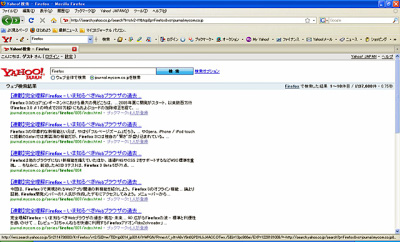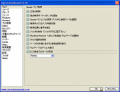Webサイト内をYahoo!で検索
「Yahoo!ツールバー」をインストールすると、ブックマークツールバーの下に検索ボックスや数々のボタンが並んだ新たなツールバーが表示される(図7)。
検索ボックスにキーワードを入力して[Enter]キーを押すと、Yahoo!検索の結果が表示される(図8)。また、Webサイト内でキーワードを元に記事を探し出したい時には、検索ボックスにキーワードを入力して、[サイト検索]ボタンをクリックしよう(図9)。
すると、サイト内検索の結果が表示される(図10)。また[ハイライト]ボタンや[ページ内検索]ボタンをクリックすれば、Webページ上のどこにキーワードが記載されているかをすぐに確認することが可能だ(図11)。
Yahoo! JAPANの各サイトへのアクセスも簡単になる。ツールバーにある各ボタンをクリックするだけで、「Yahoo!オークション」や「Yahoo!ニュース」、「Yahoo!ファイナンス」などのサイトを表示することができる(図12)。また、各ボタンの右にある[▼]ボタンをクリックすれば、カテゴリを絞ってそれぞれのサイトを開くことが可能だ(図13)。
Yahoo! JAPANの各サイトへは、このほかにもツールバーの左にある「Y!」マーク横の[▼]ボタン、Firefoxのメニューの[Yahoo! JAPAN]からもすぐにアクセスできる(図14)。